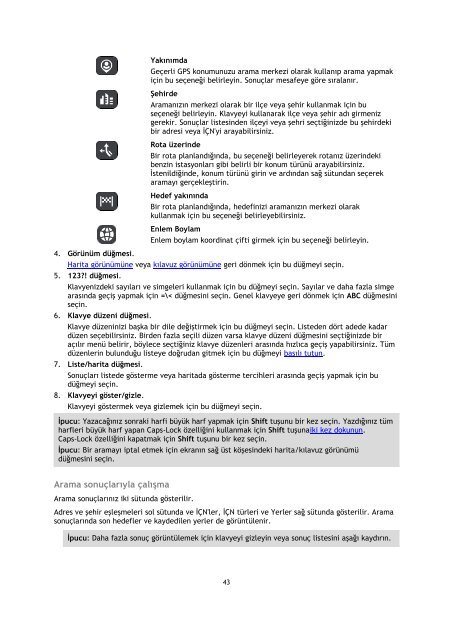TomTom GO 50 - PDF mode d'emploi - Türkçe
TomTom GO 50 - PDF mode d'emploi - Türkçe
TomTom GO 50 - PDF mode d'emploi - Türkçe
Create successful ePaper yourself
Turn your PDF publications into a flip-book with our unique Google optimized e-Paper software.
4. Görünüm düğmesi.<br />
Yakınımda<br />
Geçerli GPS konumunuzu arama merkezi olarak kullanıp arama yapmak<br />
için bu seçeneği belirleyin. Sonuçlar mesafeye göre sıralanır.<br />
Şehirde<br />
Aramanızın merkezi olarak bir ilçe veya şehir kullanmak için bu<br />
seçeneği belirleyin. Klavyeyi kullanarak ilçe veya şehir adı girmeniz<br />
gerekir. Sonuçlar listesinden ilçeyi veya şehri seçtiğinizde bu şehirdeki<br />
bir adresi veya İÇN'yi arayabilirsiniz.<br />
Rota üzerinde<br />
Bir rota planlandığında, bu seçeneği belirleyerek rotanız üzerindeki<br />
benzin istasyonları gibi belirli bir konum türünü arayabilirsiniz.<br />
İstenildiğinde, konum türünü girin ve ardından sağ sütundan seçerek<br />
aramayı gerçekleştirin.<br />
Hedef yakınında<br />
Bir rota planlandığında, hedefinizi aramanızın merkezi olarak<br />
kullanmak için bu seçeneği belirleyebilirsiniz.<br />
Enlem Boylam<br />
Enlem boylam koordinat çifti girmek için bu seçeneği belirleyin.<br />
Harita görünümüne veya kılavuz görünümüne geri dönmek için bu düğmeyi seçin.<br />
5. 123?! düğmesi.<br />
Klavyenizdeki sayıları ve simgeleri kullanmak için bu düğmeyi seçin. Sayılar ve daha fazla simge<br />
arasında geçiş yapmak için =\< düğmesini seçin. Genel klavyeye geri dönmek için ABC düğmesini<br />
seçin.<br />
6. Klavye düzeni düğmesi.<br />
Klavye düzeninizi başka bir dile değiştirmek için bu düğmeyi seçin. Listeden dört adede kadar<br />
düzen seçebilirsiniz. Birden fazla seçili düzen varsa klavye düzeni düğmesini seçtiğinizde bir<br />
açılır menü belirir, böylece seçtiğiniz klavye düzenleri arasında hızlıca geçiş yapabilirsiniz. Tüm<br />
düzenlerin bulunduğu listeye doğrudan gitmek için bu düğmeyi basılı tutun.<br />
7. Liste/harita düğmesi.<br />
Sonuçları listede gösterme veya haritada gösterme tercihleri arasında geçiş yapmak için bu<br />
düğmeyi seçin.<br />
8. Klavyeyi göster/gizle.<br />
Klavyeyi göstermek veya gizlemek için bu düğmeyi seçin.<br />
İpucu: Yazacağınız sonraki harfi büyük harf yapmak için Shift tuşunu bir kez seçin. Yazdığınız tüm<br />
harfleri büyük harf yapan Caps-Lock özelliğini kullanmak için Shift tuşunaiki kez dokunun.<br />
Caps-Lock özelliğini kapatmak için Shift tuşunu bir kez seçin.<br />
İpucu: Bir aramayı iptal etmek için ekranın sağ üst köşesindeki harita/kılavuz görünümü<br />
düğmesini seçin.<br />
Arama sonuçlarıyla çalışma<br />
Arama sonuçlarınız iki sütunda gösterilir.<br />
Adres ve şehir eşleşmeleri sol sütunda ve İÇN'ler, İÇN türleri ve Yerler sağ sütunda gösterilir. Arama<br />
sonuçlarında son hedefler ve kaydedilen yerler de görüntülenir.<br />
İpucu: Daha fazla sonuç görüntülemek için klavyeyi gizleyin veya sonuç listesini aşağı kaydırın.<br />
43